- Autor Jason Gerald [email protected].
- Public 2023-12-16 11:37.
- Naposledy zmenené 2025-01-23 12:44.
Trh s aplikáciami sa neustále mení a vyvíja a úspešné vytváranie aplikácií môže padnúť do oka každému, kto ho vidí. Máte skvelý nápad na aplikáciu pre iPhone? Aplikácie pre iPhone sa budujú jednoduchšie, ako sa zdá. Aj keď sa musíte naučiť programovací jazyk, návrh rozhrania je možné vykonať pomocou grafických nástrojov. Vytváranie aplikácií vyžaduje čas, trpezlivosť a ochotu učiť sa, ale možno si vyrobíte ďalšieho Flappy Bird! Začnite podľa kroku 1 nižšie.
Krok
Metóda 1 z 5: Nastavenie vývojového prostredia
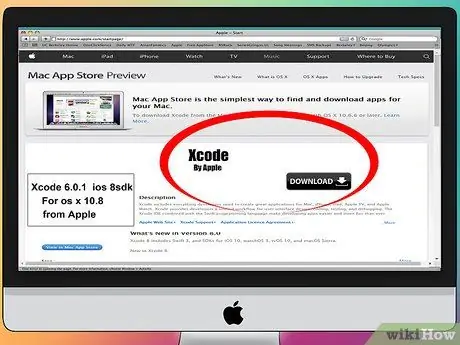
Krok 1. Stiahnite a nainštalujte Xcode
Xcode je vývojové prostredie používané na vývoj aplikácií pre iPhone. Xcode je možné zadarmo stiahnuť od spoločnosti Apple, vyžaduje však OS X 10.8 alebo novší. Neexistuje žiadny oficiálny spôsob, ako spustiť Xcode na počítači so systémom Windows alebo Linux. To znamená, že ak chcete vyvíjať aplikácie pre iPhone, ale nevlastníte počítač Mac, budete si musieť najskôr kúpiť počítač Mac.
Na vývoj aplikácií pre iOS 8 budete potrebovať Xcode 6.0.1 a iOS 8 SDK, obe dostupné zadarmo od spoločnosti Apple. Sada iOS 8 SDK obsahuje množstvo nových rozhraní API, ktoré vám umožňujú vytvárať nové používateľské prostredia vrátane integrácie iCloudu a Touch ID
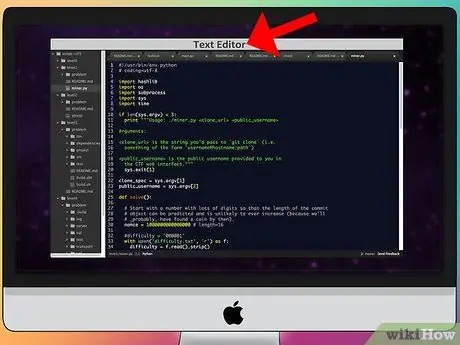
Krok 2. Nainštalujte si dobrú aplikáciu textového editora
Aj keď môžete písať programy pomocou Xcode, s kódom môžete pracovať jednoduchšie, ak máte špeciálny textový editor na programovanie. Textmate a JEdit sú dve veľmi obľúbené možnosti.
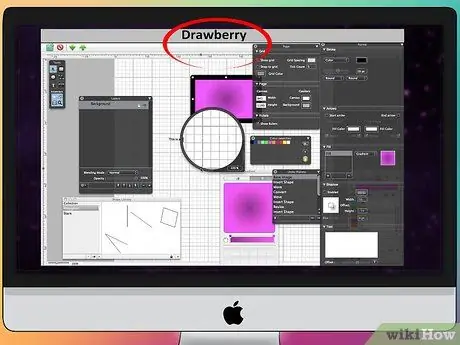
Krok 3. Nainštalujte si aplikáciu vektorovej grafiky
Ak plánujete vytvoriť vlastný dizajn pre svoju aplikáciu, musíte si nainštalovať dobrú vektorovú aplikáciu. Vektorová grafika môže prosperovať bez toho, aby bola obetovaná kvalita, a je nevyhnutná pre krásne aplikácie. Príklady dobrých vektorových programov sú CorelDraw, Adobe Illustrator, Xara Designer a Inkscape alebo použite Drawberry, dobrý bezplatný editor vektorových obrázkov. Drawberry nie je taký dobrý ako profesionálne programy, ale je dosť dobrý pre začínajúcich používateľov alebo používateľov, ktorí nechcú platiť, pretože program používajú len zriedka.
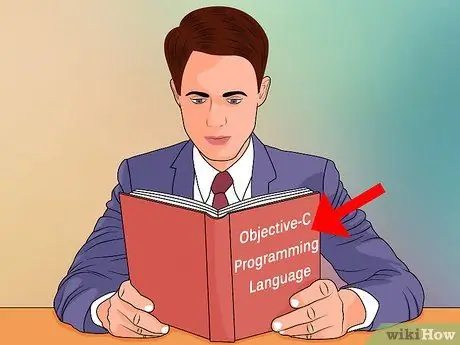
Krok 4. Pochopte cieľ-C
Objective-C je programovací jazyk, ktorý sa používa na vytváranie funkcií v aplikáciách pre iPhone a na manipuláciu s údajmi a objektmi. Objektív-C patrí do jazykovej rodiny C a je objektovo orientovaným jazykom. Ak rozumiete jazyku C alebo Java, Objective-C by mal byť ľahko zrozumiteľný.
- Aj keď môžete vytvárať základné aplikácie bez porozumenia Objective-C, nemôžete vytvárať pokročilé funkcie bez toho, aby ste sami napísali kód. Bez Objective-C môžete aplikáciu iba presúvať medzi obrazovkami.
- Existuje mnoho návodov k Objective-C dostupných online a v knižnej forme. Ak sa chcete skutočne naučiť programovať pre iPhone, môžete sa to naučiť pohodlne, pretože máte veľa zdrojov.
- Medzi obľúbené komunity Objective-C patria fóra pre vývojárov Apple, skupina iPhoneSDK na Googli a Stack Overflow.
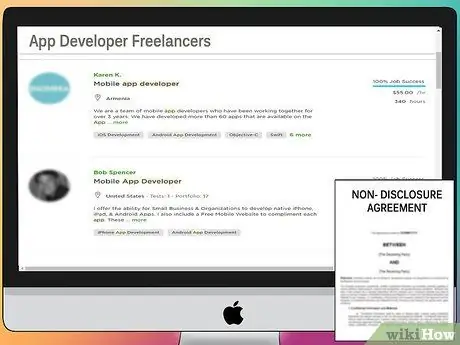
Krok 5. Zvážte zaplatenie vývojárovi tretej strany
Ak vás vzdelávanie Objective-C nezaujíma alebo nemôžete navrhovať aplikácie, existuje veľa nezávislých pracovníkov a vývojových tímov, ktoré všetky aspekty vývoja aplikácií zvládnu za vás. Zaplatenie vývojárovi tretej strany môže byť komplikovaný proces, ale môže pomôcť, ak vás nebaví programovanie. Zaistite, aby každý, kto je zapojený do projektu, podpísal zmluvu o mlčanlivosti a aby sa pred začatím projektu uistila, že je k dispozícii štruktúra platieb.
ODesk a Elance sú dvaja z najobľúbenejších nezávislých poskytovateľov služieb na internete a obaja majú stovky vývojárov a umelcov rôznych úrovní znalostí
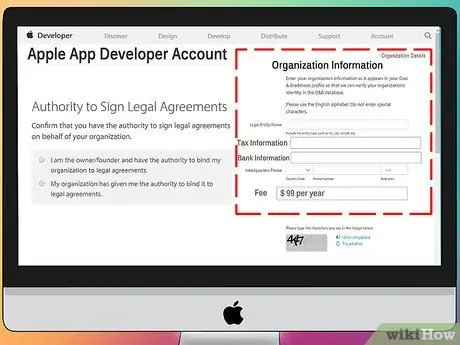
Krok 6. Vytvorte si účet vývojára
Ak chcete aplikáciu nasadiť v obchode App Store alebo dať testovať iným, potrebujete účet vývojára Apple. Tento účet stojí 99 USD ročne a bude od vás vyžadovať zadanie daňových a bankových informácií.
Účet si môžete vytvoriť na webe iOS Dev Center
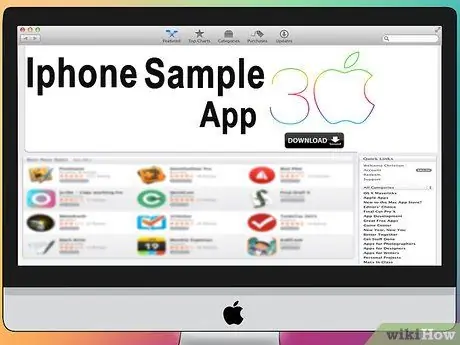
Krok 7. Stiahnite si ukážkovú aplikáciu
Keď si vytvoríte účet vývojára, budete mať prístup k zdrojom pre vývojárov spoločnosti Apple vrátane ukážkových projektov, ktoré môžu objasniť, ako prebieha vývoj aplikácií. Nájdite príklady súvisiace s aplikáciou, ktorú sa chystáte vytvoriť, a experimentujte s nimi v Xcode.
Metóda 2 z 5: Plánovanie aplikácií
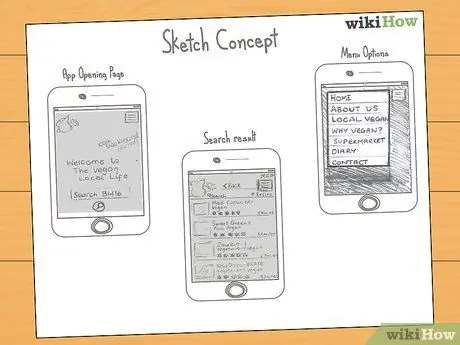
Krok 1. Definujte svoj koncept
Pred prvým otvorením Xcode musíte mať premyslený plán a funkcie svojej aplikácie, ako napríklad návrhový dokument, ktorý obsahuje všetky funkcie aplikácie, čmáranice perspektívneho rozhrania aplikácie a postup medzi obrazovkami, a základnú myšlienku systému, ktorý sa má implementovať.
- Pri vytváraní aplikácie sa snažte byť „lojálni“svojim návrhovým dokumentom. To vám pomôže zamerať sa na požadované funkcie.
- Skúste nakresliť jedno malé čmáranice pre každú obrazovku vo svojej aplikácii.

Krok 2. Určite svoj podiel na trhu
Podiel vašej aplikácie na trhu určí, ako bude vaša aplikácia vyzerať a fungovať. Aplikácia pre agendu bude mať napríklad iný podiel na trhu ako krvavá strieľačka.

Krok 3. Určte potrebu aplikácie
Ak je vaša aplikácia pomocnou aplikáciou, musí to byť buď riešenie nevyriešeného problému, alebo lepšie riešenie ako dostupné. Ak je vaša aplikácia hrou, mala by mať funkcie, ktorými sa líši od ostatných hier a osloviť konkrétnu skupinu hráčov.

Krok 4. Zvážte svoj obsah
Rozhranie vašej aplikácie je určené typom obsahu, ktorý sa zobrazí používateľovi aplikácie. Ak je napríklad vašou aplikáciou aplikácia o fotografovaní, mali by ste vytvoriť rozhranie, ktoré používateľom uľahčí prezeranie a prezeranie fotografií.
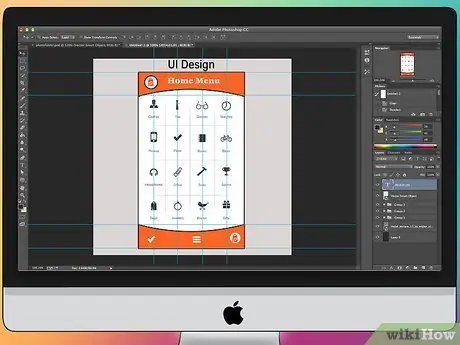
Krok 5. Implementujte dobrý proces návrhu rozhrania
Rozhranie, ktoré navrhnete, by nemalo užívateľovi prekážať. To znamená, že tlačidlo výberu musí byť jasne viditeľné a používateľ by nemal spochybňovať funkciu tlačidla. Ak používate ikony, ikony, ktoré používate, musia predstavovať ich funkciu. Navigácia v aplikácii by mala byť plynulá a prirodzená.
Návrh rozhrania je kombináciou umenia a vedy. V projekte budete možno musieť mnohokrát zmeniť svoj dizajn
Metóda 3 z 5: Vytvorenie aplikácie
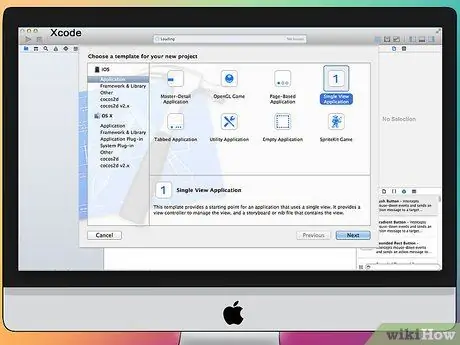
Krok 1. Vytvorte nový projekt v Xcode
Otvorte Xcode a spustite nový projekt z ponuky Súbor. Na paneli „iOS“v ľavej časti okna vyberte „Aplikácia“. V časti Šablóny vyberte položku „Prázdna aplikácia“.
- Existujú rôzne šablóny určené na rôzne úlohy. Začnite s prázdnou šablónou, kým vám proces vývoja nebude vyhovovať. Môžete skúsiť pokročilejšie šablóny, keď pochopíte, ako funguje vytváranie aplikácií.
- Budete vyzvaní na zadanie názvu produktu, identifikácie spoločnosti a predpony triedy. Ak ste od spoločnosti Apple nedostali identifikáciu spoločnosti, zadajte com.example. Ako predponu zadajte XYZ.
- V ponuke Zariadenia vyberte položku „iPhone“.
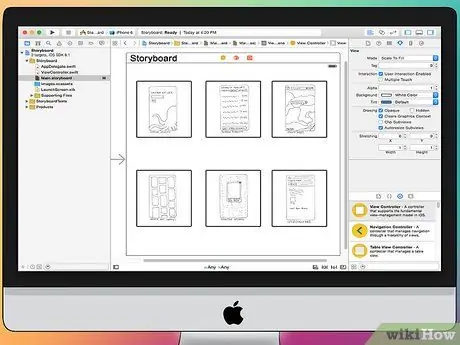
Krok 2. Vytvorte Storyboard
Storyboard je vizuálna reprezentácia celej obrazovky vo vašej aplikácii a ukazuje celú obrazovku a jej prechody. Nástroj Storyboard vám pomôže vybudovať tok vašej aplikácie.
- Kliknite na položky Súbor> Nový> Súbor
- V možnostiach systému iOS kliknite na položku „Používateľské rozhranie“.
- Vyberte „Storyboard“a potom kliknite na Ďalej.
- Vyberte iPhone z ponuky Zariadenia a pomenujte ho „Hlavný“. Uistite sa, že je súbor uložený na rovnakom mieste ako váš projekt.
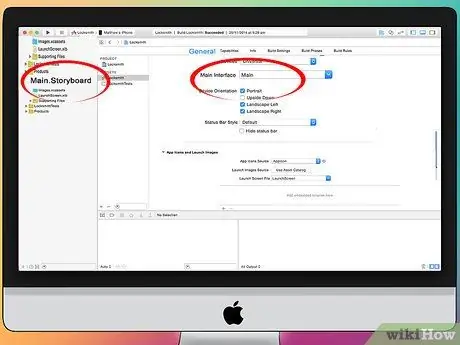
Krok 3. Aplikujte na svoj projekt Storyboard
Keď vytvoríte Storyboard, musíte ho implementovať ako hlavné rozhranie svojej aplikácie. Po otvorení aplikácie sa otvorí Storyboard. Ak neimplementujete Storyboard, po otvorení aplikácie sa nič nestane.
- Kliknite na názov projektu v ľavom navigačnom strome
- Nájdite ciele v sálovom počítači a vyberte svoj projekt zo zoznamu Ciele.
- Nájdite sekciu Informácie o nasadení na karte Všeobecné.
- Do poľa „Hlavné rozhranie“zadajte Main.storyboard.
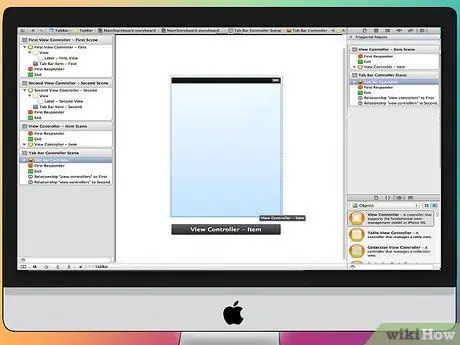
Krok 4. Zadajte prvú obrazovku pomocou ovládača displeja
Tento ovládač kontroluje, ako si používateľ prezerá obsah. K dispozícii je celý rad ovládačov zobrazenia, vrátane štandardných a tabuľkových. Do svojho Storyboardu musíte pridať ovládač zobrazenia, ktorý aplikácii hovorí, ako zobrazovať obsah používateľovi.
- V navigácii projektu vyberte súbor „Main.storyboard“. V okne Interface Builder uvidíte prázdne plátno.
- Nájdite Objektovú knižnicu v spodnej časti pravého rámčeka a spustíte ju kliknutím na ikonu malej kocky. Tým sa načíta zoznam objektov, ktoré je možné pridať na vaše plátno.
- Kliknite a presuňte objekt „Zobraziť ovládač“na svoje plátno. Vaša prvá obrazovka sa zobrazí na plátne.
- Vaša prvá „scéna“bola dokončená. Po spustení aplikácie ovládač displeja načíta vašu prvú obrazovku.
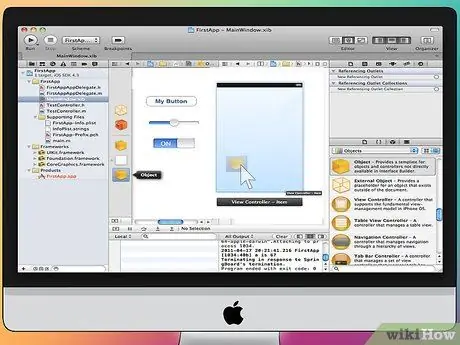
Krok 5. Pridajte objekty rozhrania na prvú obrazovku
Po nastavení ovládača zobrazenia môžete obrazovku zaplniť potrebnými objektmi rozhrania, ako sú štítky, textové polia a tlačidlá. Objekty rozhrania nájdete v zozname Knižnica objektov - miesto, kde práve nájdete ovládač zobrazenia.
- Kliknutím a presunutím objektu zo zoznamu ho potiahnete na obrazovku.
- Väčšine objektov je možné zmeniť veľkosť kliknutím a presunutím poľa v rohu objektu. Keď zmeníte veľkosť objektu, na obrazovke sa zobrazí mriežka, aby ste sa mohli uistiť, že má správnu veľkosť.
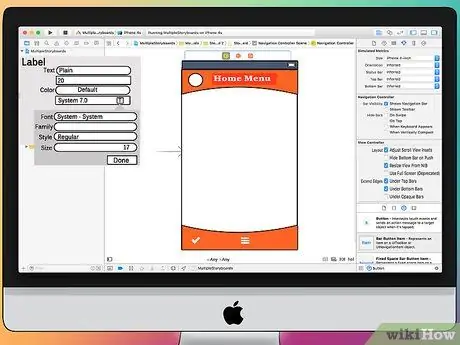
Krok 6. Zmeňte zadaný objekt
Môžete zmeniť vlastnosti každého objektu. To vám umožní vytvoriť jedinečné a intuitívne rozhranie. Môžete napríklad pridať ukážkový text do textového poľa, aby ho používatelia mohli lepšie vyplniť.
- Vyberte objekt, ktorý chcete upraviť, a kliknite na tlačidlo „Inšpektor atribútov“v hornej časti pravého rámu. Toto tlačidlo je vo forme štítu.
- Zmeňte predmet podľa svojho vkusu. Môžete zmeniť štýl písma, typ a farbu, rozloženie, obrázok na pozadí, ukážkový text, štýl rámca atď.
- Dostupné možnosti budú závisieť od objektu, ktorý chcete upraviť.
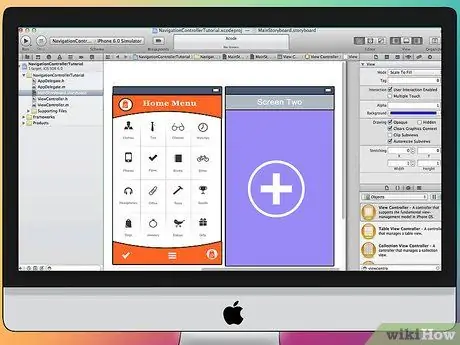
Krok 7. Pridajte ďalšiu obrazovku
Ako váš projekt rastie, možno budete musieť pridať ďalšie obrazovky, aby sa zobrazil všetok obsah, ktorý vaša aplikácia potrebuje. Ak napríklad vytvárate aplikáciu, ktorú potrebujete, potrebujete dve obrazovky: jednu na zadávanie záznamov o úlohách a druhú na zobrazenie všetkých záznamov.
- Nové obrazovky sa pridávajú pretiahnutím objektu ovládača zobrazenia na prázdnu časť plátna. Ak nemôžete nájsť prázdnu oblasť na plátne, kliknite na položku Oddialiť, kým nenájdete prázdnu oblasť. Uistite sa, že ovládač zobrazenia umiestnite na plátno, nie na existujúcu obrazovku.
- Hlavnú obrazovku môžete zmeniť výberom ovládača zobrazenia, ktorý chcete použiť, v zobrazení obrysov projektu. Kliknite na tlačidlo „Kontrola atribútov“a začiarknite políčko „Je ovládač počiatočného zobrazenia“. Ak napríklad vytvoríte aplikáciu, ktorú chcete použiť, použijete obrazovku pre zobrazenie úloh ako hlavnú obrazovku.
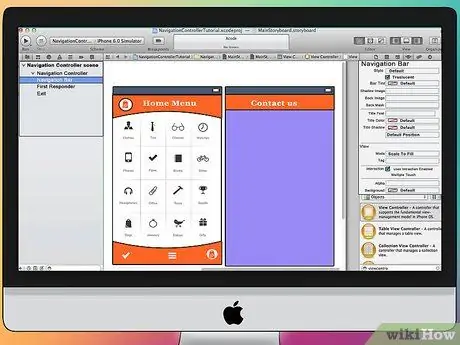
Krok 8. Pridajte navigačnú lištu
Keď máte dve obrazovky, je načase vytvoriť navigačnú lištu, aby sa používatelia mohli medzi obrazovkami pohybovať. Môžete použiť navigačný ovládač, čo je vlastný ovládač zobrazenia. Tento ovládač pridáva navigačný panel do hornej časti aplikácie a umožňuje používateľom pohybovať sa medzi obrazovkami.
- Ovládacie prvky navigácie by mali byť pridané na domovskú obrazovku, aby mohli ovládať ostatné obrazovky.
- Vyberte počiatočné zobrazenie aplikácie v zobrazení obrysov projektu.
- Kliknite na položku Editor → Vložiť → Ovládač navigácie.
- V hornej časti obrazovky, ku ktorej ste pridali ovládač, sa zobrazí sivý navigačný panel.
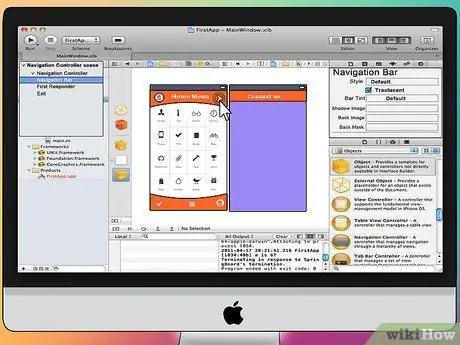
Krok 9. Pridajte funkciu na navigačnú lištu
Po vstupe do navigačného panela môžete na panel zadávať navigačné nástroje. Jeho zadanie umožní užívateľovi pohybovať sa medzi obrazovkami.
- Pridajte názov na navigačný panel. Kliknite na položku „Navigačné položky“pod vami preferovaným ovládačom displeja. Otvorte inšpektor atribútov a do poľa Názov zadajte názov obrazovky.
- Pridajte navigačné tlačidlá. Ak ste to ešte neurobili, otvorte knižnicu objektov a nájdite položku Bar Button. Kliknite a presuňte na navigačný panel. Tlačidlo, ktoré vás presúva vpred na inú obrazovku, je spravidla umiestnené napravo a tlačidlo späť je umiestnené na ľavej strane obrazovky.
- Priraďte tlačidlu vlastnosti. Tlačidlá je možné nastaviť tak, aby mali určité vlastnosti, vďaka ktorým sa dajú prispôsobiť rôznym účelom. Ak napríklad vytvárate zoznam úloh, budete potrebovať tlačidlo na pridanie záznamu. Vyberte svoje tlačidlo a otvorte inšpektor atribútov. Vyberte ponuku Identifikátor a zvoľte „Pridať“. Vaše tlačidlo zmení tvar na logo „+“.
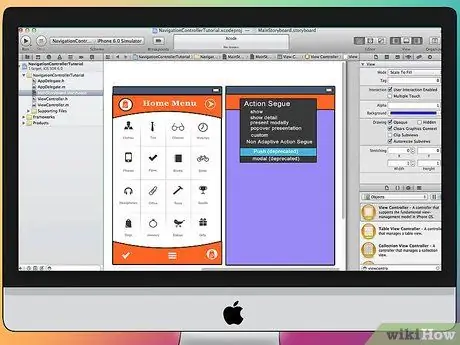
Krok 10. Prepojte tlačidlo na existujúcej obrazovke
Aby tlačidlo fungovalo, musíte ho pripojiť k inej obrazovke. V našom príklade zoznamu úloh je tlačidlo v zozname a na vloženie záznamu musí byť prepojené s obrazovkou. Ak chcete prepojiť tlačidlo, podržte stlačený kláves Control a presuňte tlačidlo na druhú obrazovku.
- Po uvoľnení tlačidla myši sa zobrazí ponuka Action Segue s niekoľkými možnosťami. Ak chcete pri prepínaní medzi obrazovkami používať prechod „stlačením“, zvoľte „Zatlačiť“. Môžete tiež zvoliť „Kapitál“, ktorý obrazovku otvorí ako špeciálnu akciu, a nie ako súčasť sekvencie akcií.
- Ak používate Push, navigačný panel a tlačidlo späť sa automaticky pridajú na vašu druhú obrazovku. Ak vyberiete možnosť Modal, budete musieť pridať druhú navigačnú lištu, tlačidlo na zrušenie a tlačidlo Hotovo (pre aplikácie s úlohami. Ostatné aplikácie budú vyžadovať iný typ tlačidla).
- Tlačidlá „Zrušiť“a „Hotovo“je možné vytvoriť rovnakým spôsobom ako tlačidlá „Pridať“. V ponuke Identifikátor v inšpektorovi atribútov zvoľte „Zrušiť“alebo „Hotovo“.
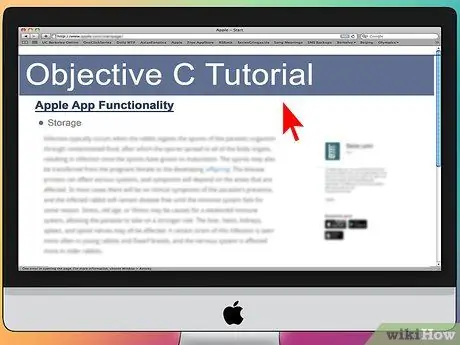
Krok 11. Pridajte možnosti spracovania údajov
Odteraz ste už mohli vytvárať navigačné rozhrania bez toho, aby ste museli písať kód. Ak chcete pridať pokročilejšie funkcie, ako je ukladanie údajov alebo manipulácia so vstupmi používateľov, budete musieť napísať kód. Príručky na písanie kódu presahujú rámec tohto článku, ale na internete je k dispozícii množstvo príručiek Objective-C.
Prototyp svojho rozhrania vám môže pomôcť nájsť vývojára. Navigačné rozhranie vám pomôže objasniť, ktoré časti vyžadujú programovanie
Metóda 4 z 5: Testovanie aplikácie
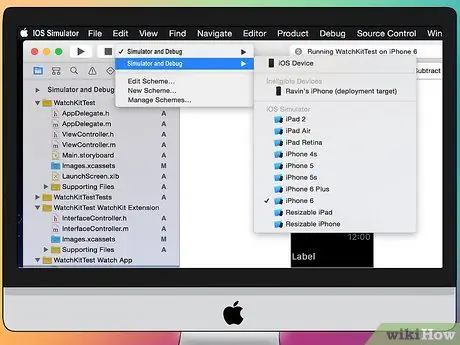
Krok 1. Spustite simulátor iOS
Xcode obsahuje simulátor iOS, ktorý vám umožní otestovať vašu aplikáciu na simuláciách rôznych typov zariadení iOS. Simulátor spustíte tak, že v ponuke v hornej časti okna Xcode vyberiete položku „Simulátor a ladenie“a potom vyberiete zariadenie, na ktorom chcete testovať.
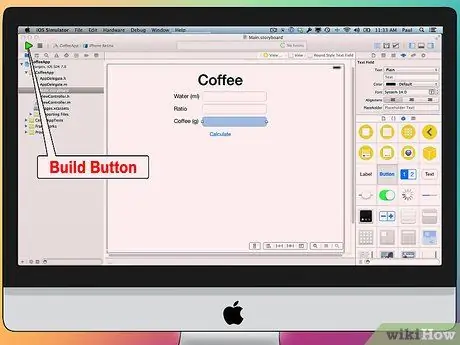
Krok 2. Vytvorte svoju aplikáciu
Kliknutím na tlačidlo Zostaviť, ktoré vyzerá ako bežné tlačidlo Play, aplikáciu skompilujte a spustite. Tento proces môže chvíľu trvať, priebeh môžete vidieť na paneli s nástrojmi. Po dokončení sa otvorí simulátor iOS a môžete začať testovať svoju aplikáciu.
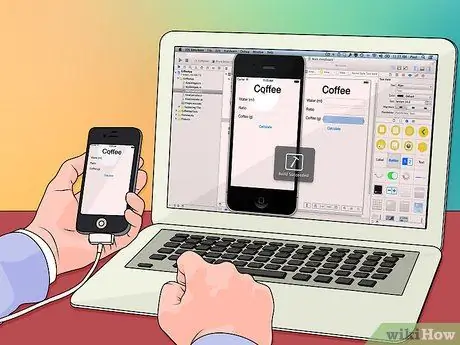
Krok 3. Otestujte aplikáciu na svojom iPhone
Pred nasadením aplikácie na testovanie si ju môžete vyskúšať na svojom zariadení, ak máte iPhone. Najprv pripojte zariadenie k počítaču pomocou USB. Zatvorte iTunes, ak je otvorený. V ponuke vyberte položku „Zariadenie a ladenie“a potom kliknite na položku Vytvoriť. Po chvíli sa aplikácia otvorí v zariadení iPhone. Pred zatvorením aplikácie vyskúšajte všetky funkcie.
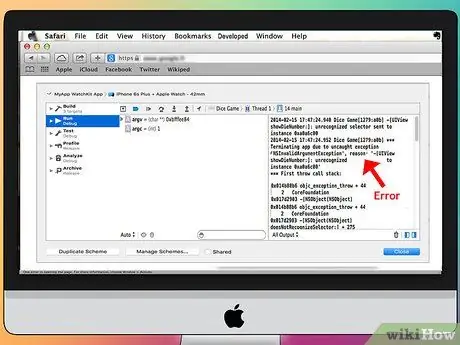
Krok 4. Ladenie aplikácie
Ak má vaša aplikácia problémy, musíte vedieť, čo sa stalo a prečo sa to stalo. Proces objavovania tohto problému je rozsiahly a existuje mnoho dôvodov, prečo môže byť vaša aplikácia problematická. Otvorte ladiacu konzolu a prečítajte si chybové hlásenie. Väčšine z týchto chybových hlásení je ťažké porozumieť. Ak nerozumiete, skúste vyhľadať chybové hlásenie. Je pravdepodobné, že vo fórach pre vývojárov spoločnosti Apple nájdete príspevky s odpoveďami od iných skúsených vývojárov.
Ladenie môže trvať dlho. Ak to nevzdáš, zlepšíš sa v tom. Začnete rozpoznávať chyby v aplikácii, hľadať ich a niekedy dokonca predvídať výskyt chýb. Jednou z najčastejších chýb je uvoľnenie objektu z pamäte viackrát. Ďalšou chybou je zabudnutie alokovať pamäť a inicializovať objekty predtým, ako sa pokúsite pridať alebo priradiť objekty v pamäti. Čím viac aplikácií vytvoríte, tým menej chýb urobíte
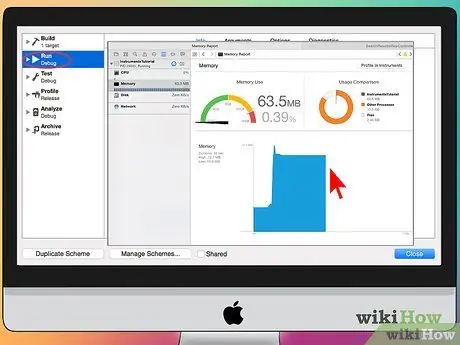
Krok 5. Skontrolujte využitie pamäte
iPhone má veľmi obmedzenú pamäť. Kedykoľvek priradíte pamäť konkrétnemu objektu, musíte ju uvoľniť, keď ho objekt skončí, a vrátiť použitú pamäť. V súprave iPhone SDK sú k dispozícii nástroje na kontrolu pamäte a ďalších zdrojov.
- Po výbere položky Zariadenie a ladenie vyberte položku Spustiť → Spustiť pomocou Nástroja na zvýšenie výkonu → Úniky. Tým sa zobrazia nástroje a spustí sa aplikácia v zariadení. Pokračujte a používajte aplikáciu ako obvykle. Aplikácie nemusia reagovať často, pretože prístroje zaznamenávajú a analyzujú využitie pamäte. Únik pamäte vytvorí na časovej osi Leakov červený bod. V spodnej časti obrazovky sa zobrazí zdroj úniku pamäte.
- Dvojitým kliknutím na uniknutý objekt sa pokúsite prejsť na problematický kód alebo kliknutím na malú šípku v paneli s adresou zobrazíte históriu únikov. Niekedy zdroj úniku nie je z miesta, kde bola netesnosť zistená.
- Ak sa cítite zmätení, vyskúšajte proces eliminácie. Označte ich ako komentáre a/alebo opatrne preskočte niektoré sekcie kódu a spustite aplikáciu. Niekedy môžete zúžiť všeobecnú oblasť a nájsť problémové oblasti. Keď ho nájdete, môžete kód buď opraviť, alebo ho prepísať. Majte na pamäti, že používanie služby Google vás často rýchlo presmeruje na interné fóra spoločnosti Apple alebo dokumentáciu týkajúcu sa vášho problému.
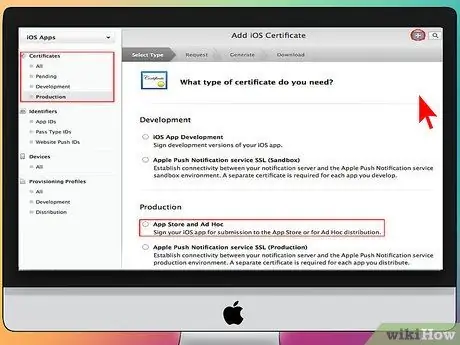
Krok 6. Nasaďte svoju aplikáciu na testovanie ostatnými
Aj keď je testovanie aplikácie v simulovanom stave dobrým spôsobom, ako zaistiť, aby aplikácia fungovala a aby jej rozhranie vyzeralo dobre, testovanie inými je skvelé. Pred nasadením aplikácie testerom sa uistite, že ste opravili tie najzávažnejšie chyby. Na nasadenie aplikácie pre testerov musíte vygenerovať certifikát ad-hoc na webe iOS Dev Center.
- Externí testeri vám môžu poskytnúť názor, ktorý nečakáte. Tieto stanoviská sú často užitočné, ak je vaša žiadosť veľmi zložitá.
- Na autorizáciu testovacieho zariadenia musíte mať číslo UDID zariadenia.
- V ponuke vyberte položku Zariadenie a kliknite na „Zostaviť“. Vo vyhľadávači vyhľadajte priečinok s projektom a vyhľadajte priečinok „Ad-Hoc-iphoneos“. V tomto priečinku sa nachádza aplikácia. Skopírujte certifikát "AdHoc.mobileprovision" z iOS Dev Center do rovnakého priečinka. Vyberte aplikáciu a certifikát a potom ich skomprimujte vo formáte zip. Tento archív je možné poskytnúť externým testerom. Pre každý certifikát ad-hoc budete musieť vytvoriť samostatný archív.
Metóda 5 z 5: Uvoľnenie projektu
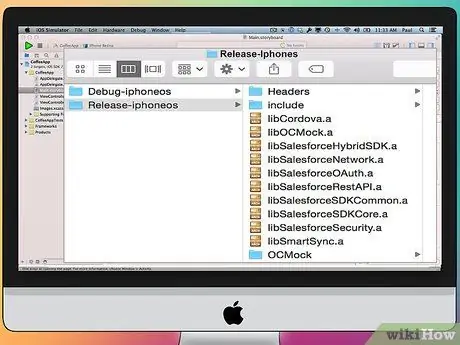
Krok 1. Vytvorte aplikáciu na distribúciu
Vyberte zariadenie a uvoľnite ho a kliknite na „zostaviť“. Vo vyhľadávači vyhľadajte priečinok s projektom a vyhľadajte priečinok „Ad-Hoc-iphoneos“. V tomto priečinku sa nachádza aplikácia. Komprimujte aplikáciu ako zips.
Aby vaša aplikácia prešla certifikáciou Apple, musí byť optimalizovaná pre iOS 7 a Retina Display
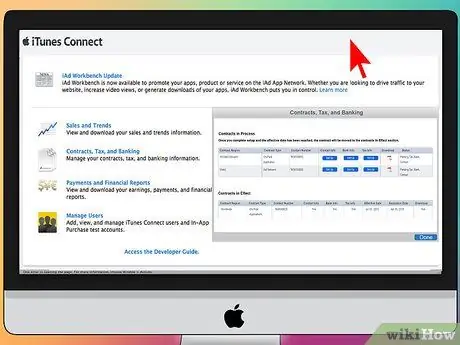
Krok 2. V Centre pre vývojárov iOS otvorte hlavný panel iTunes Connect
Ak máte nedokončené kroky na dokončenie nastavenia, zobrazia sa v hornej časti stránky. Uistite sa, že sú všetky vaše daňové a bankové informácie zadané správne.
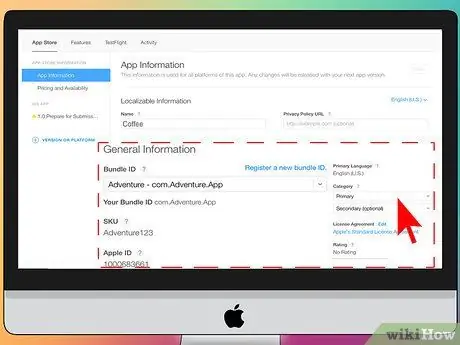
Krok 3. Zadajte všetky informácie o aplikácii
Kliknite na „Spravovať aplikácie“a zvoľte „Pridať novú aplikáciu“. zadajte názov aplikácie, číslo SKU a ID balíka. V dostupnej ponuke vyberte balík aplikácií.
- Vyplňte formulár pre popis aplikácie, kľúčové slová, web podpory, kategóriu, kontaktný e -mail, autorské právo atď.
- Vyplňte formulár Práva a ceny.
- Pripravte si obrázok pre iTunes. Potrebujete vektorovú ikonu 512 x 512 a snímku obrazovky svojej aplikácie. Snímku obrazovky je možné urobiť zo simulátora iPhone stlačením klávesov Command+⇧ Shift+4 a potiahnutím riadka v zobrazenej oblasti. Uistite sa, že veľkosť je 320x480 pre iPhone. Snímky obrazovky sú najdôležitejšou súčasťou marketingového procesu aplikácie, preto sa uistite, že zobrazujú najdôležitejšie informácie o aplikácii.
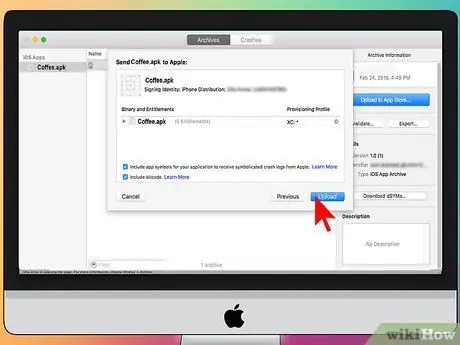
Krok 4. Nahrajte svoju aplikáciu
Kliknite na „Pripravené na binárne nahrávanie“a dostanete sa na obrazovku, ktorá vás presmeruje na stiahnutie aplikácie na nahrávanie aplikácií. Stiahnite si Application Uploader a kliknite na Hotovo.
- Nainštalujte aplikáciu Application Uploader a spustite aplikáciu. Pri prvom spustení budete požiadaní o zadanie prihlasovacích údajov do iTunes.
- Aplikácia Uploader aplikácií skontroluje váš účet iTunes Connect a nájde aplikácie pripravené na nahranie. V ponuke sa zobrazia aplikácie pripravené na nahrávanie. Vyberte aplikáciu, ktorú chcete nahrať, vyberte súbor ZIP distribúcie, ktorý ste práve vytvorili, a nahrajte súbor. Nástroj na nahrávanie súborov skontroluje interné položky v balíku a v prípade, že sa niečo pokazí, zobrazí chybu, napríklad nesprávne priradené číslo verzie, chýbajúcu ikonu atď. Ak je všetko v poriadku, vaša aplikácia bude nahraná.
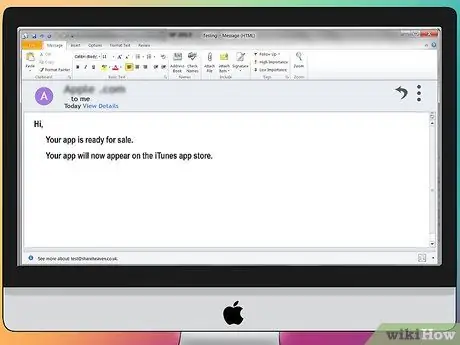
Krok 5. Počkajte na čas kontroly
Nemôžete robiť nič, iba čakať na posúdenie vašej žiadosti. Spoločnosť Apple vás do niekoľkých dní alebo týždňov upozorní e -mailom, ak zmení stav aplikácie na „Prebieha kontrola“. Keď je vaša aplikácia skontrolovaná, proces je veľmi rýchly. Ak vaša aplikácia zlyhá v úvodnom súbore testov, e -mailom vás upozorní, prečo a spoločnosť Apple vám poskytne návrhy, ako to obísť. Ak je vaša aplikácia spôsobilá, spoločnosť Apple vám pošle e -mail s informáciou, že vaša aplikácia je na predaj. Vaša aplikácia sa teraz zobrazí v obchode iTunes Store.
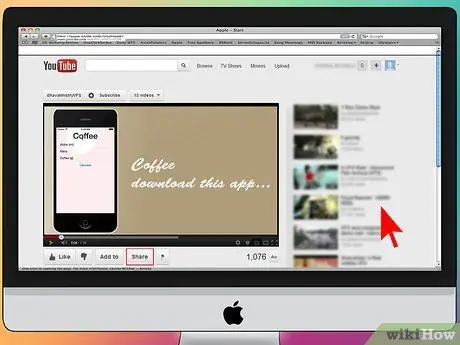
Krok 6. Propagujte svoju aplikáciu
Keď je vaša nová aplikácia pripravená na predaj, je čas ju propagovať. Používajte sociálne médiá, uverejňujte tlačové správy na weboch o vašej aplikácii, natáčajte videá na YouTube a urobte všetko, čo je v ich silách, aby ľudia o vašej aplikácii hovorili.
Kópiu aplikácie môžete bezplatne poslať testerom, ktorí o nej budú písať na svojom webe alebo si ju môžu prečítať na svojom kanáli YouTube. Ak sa môžete spojiť s najlepšími testermi, vaša aplikácia sa môže dobre predávať

Krok 7. Dávajte pozor na údaje o predaji
Stiahnite si iTunes Connect Mobile zadarmo do svojho iPhone. Prihláste sa denne a skontrolujte tržby, podiel na trhu a krajiny, v ktorých ste si kúpili aplikáciu. Toto je najzábavnejšia časť! Spoločnosť Apple vám bude pravidelne zasielať e -maily s odkazmi na vaše najnovšie údaje o predaji. Potom si ho môžete stiahnuť do svojich poznámok. Veľa štastia!
Tipy
- Skúste vytvoriť nové aplikácie namiesto duplikátov z existujúcich aplikácií v obchode App Store. V obchode App Store zistíte, ktoré aplikácie sú k dispozícii. Samozrejme, ak je váš nápad lepší, urobte z neho svoj nápad.
- Hľadajte spôsoby, ako vylepšiť aplikáciu.
- Ak máte radi vytlačené referencie, vyhľadajte na Amazone knihy o vytváraní aplikácií pre iPhone.
- Skúste aplikáciu otestovať, ak je to možné, na rôznych zariadeniach iDevice s rôznymi verziami iOS.
- Ak prijímate vývojára iOS a chcete sa uistiť, že vaša aplikácia vyzerá tak, ako chcete, môžete ju navrhnúť vo Photoshope a pomocou psdtoxcode ju previesť na aplikáciu Xcode/iOS!
Pozor
- Súprava iPhone SDK sa neustále mení a zariadenia so systémom iOS sa stále vyvíjajú. Ak je pri vytváraní projektu k dispozícii aktualizácia súpravy SDK, prečítajte si pred aktualizáciou, čo je nové, a zmeny súpravy SDK. Verziu SDK možno nebudete musieť aktualizovať, pokiaľ Apple nevyžaduje, aby všetky novo dodávané aplikácie používali najnovšiu súpravu SDK. Ak aktualizujete súpravu SDK, niektoré metódy, ktoré používate, môžu byť zastarané a napriek tomu, že sa pravdepodobne do aplikácie nedostanú, buďte opatrní.
- Keď bude vaša aplikácia prijatá v obchode App Store, nemusíte mať strach, ak dostanete zlú recenziu. Niektorí ľudia konštruktívne hodnotia a niektorí sú len drzí.
- Vašu aplikáciu si pravdepodobne veľa ľudí nestiahne - nevzdávajte sa.
- Vytváranie aplikácií pre iPhone je tak návykové, že je ťažké prestať s tým.






